Există 3 caracteristici importante pe care le avețitrebuie să caute într-un instrument de înregistrare prin screencast - calitatea de ieșire a videoclipului, capacitatea de a converti video în format utilizat pe scară largă și suport pentru narațiuni audio. Dacă doriți aceste atribute într-un înregistrator de ecran de ecran simplu, dar puternic, verificați Webinaria. Este un utilitar open source gratuit de distragerecare funcționează din tava de sistem Windows și are capacitatea de a converti video înregistrat în format FLV în timpul zborului. Poate captura ecran complet, doar o aplicație activă sau dimensiunea definită a ecranului. Spre deosebire de alte reportofoane, puteți obține FPS video de ieșire necesar, fără a fi necesar să folosiți vreun convertor terț pentru a alinia FPS video cu narațiunea audio.
Ecranul principal afișează tastele rapide pentru a porni rapid, a întrerupe și a opri înregistrarea. Înainte de a face clic pe butonul Înregistrare sau de a utiliza o combinație de taste rapide, treceți la hardware- și Opțiuni fila pentru al configura în conformitate cu cerințele dumneavoastră.

În fila hardware, alegeți camera web și dispozitivul de sunet instalat. Din Opțiuni, puteți comuta Înregistrați narațiunea audio șiÎnregistrați opțiunile video webcam On / Off, definiți zona ecranului care trebuie capturat și selectați FPS video. După ce toate setările sunt pe loc, minimalizați-o în tava de sistem și utilizați combinația de taste rapide pentru a începe înregistrarea ecranului de ecran. Pe lângă utilizarea tastelor rapide, puteți, de asemenea, întrerupe și opri înregistrarea din meniul tăvii sistemului.
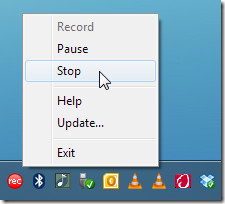
După ce ați terminat înregistrarea ecranului, opriți-văînregistrarea pentru a aduce editor Webinaria screencast. Aici, veți obține opțiuni de modificare cu screencast înregistrat. Puteți introduce text la un interval definit, verifica și deplasa între fiecare cadru înregistrat, activa / dezactiva sunetul, converti ecranul în format FLV și, în sfârșit, obține o previzualizare a ecranizării editate.

Nu uitați să faceți clic pe Salvați după ce faceți modificări. Acum redați ecranul de ecran în playerul media preferat pentru a verifica calitatea FPS și video specificate. În conformitate cu rezultatele testării, am constatat că funcționează bine, fără probleme vizibile. Funcționează pe Windows XP, Windows Vista și Windows 7.
Descărcați Webinaria (Oglindă)













Comentarii